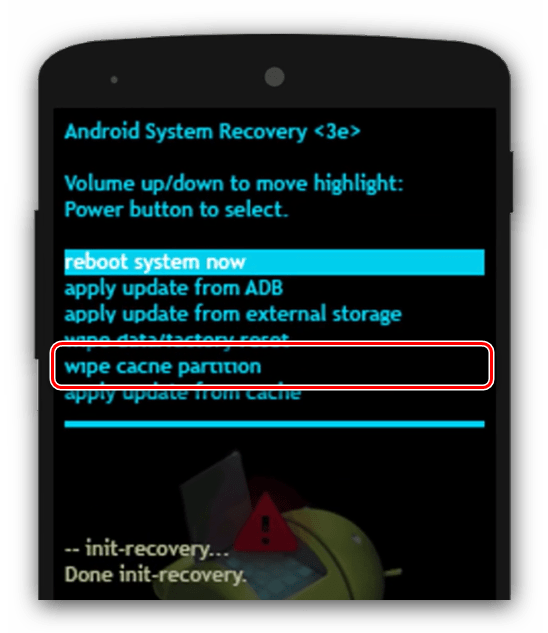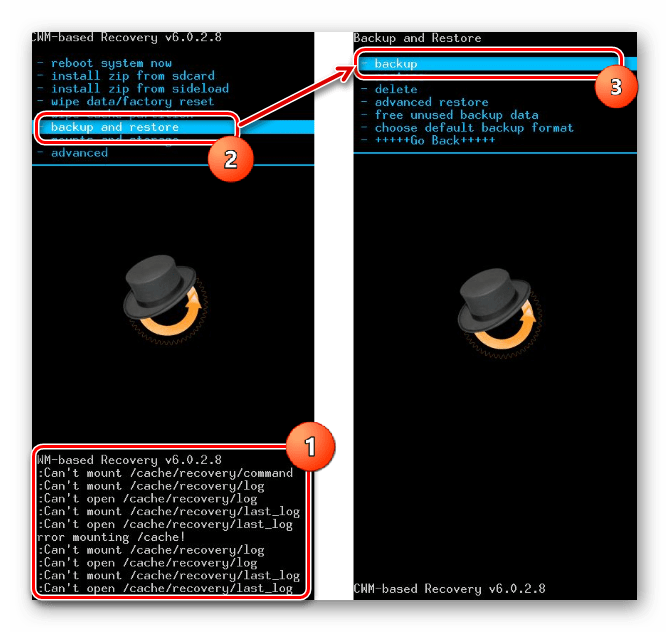- Что делать, если Android завис на заставке включения
- Способ 1: Очистка кэша
- Способ 2: Сброс настроек к заводским значениям
- Способ 3: Перепрошивка устройства
- Способ 4: Устранение аппаратных неполадок
- Что делать, если завис телефон на заставке при включении, не реагирует и не включается
- Почему зависают телефоны на заставке при включении
- Что делать, если телефон завис на заставке
- Почему планшет зависает при включении и что делать
- Причины
- Что делать
- Кнопка Reset
- Сброс через Recovery
- Режим безопасной загрузки
- Перепрошивка
- Как перезагрузить Андроид, если он завис
- Почему смартфон на Android зависает
- Способ 1: мягкая перезагрузка
- Способ 2: принудительная перезагрузка (универсальный способ)
- Способ 3: зажать две кнопки
- Способ 4: полная разрядка с мягкой перезагрузкой
- Способ 5: вытянуть аккумулятор
- Что делать, если телефон зависает на заставке при включении
- 5 советов, чтобы Андроид не зависал в будущем
Что делать, если Android завис на заставке включения
Способ 1: Очистка кэша
Наиболее частой причиной зависания при включении являются разнообразные программные проблемы. Щадящий метод их устранения заключается в удалении кэшированных данных приложений и системы.
- Для совершения этой операции потребуется зайти в меню Recovery – основные варианты выполнения этого действия описаны в статье далее.
После того как загрузочное меню запущено, используйте клавиши громкости для навигации по пунктам («Volume+» отвечает за перемещение вверх, а «Volume-» — вниз), чтобы выбрать вариант «Wipe cache partition», и нажмите на кнопку «Power».
Проверьте, устранена ли проблема. Если нет, читайте далее.
Способ 2: Сброс настроек к заводским значениям
Более радикальный метод заключается в совершении заводского сброса девайса, в ходе которого будут удалены все пользовательские изменения в ОС, в том числе и данные вроде фотографий, контактов и архива SMS. Если эта информация для вас важна, и на смартфоне или планшете установлено стороннее рекавери, можете попробовать сделать бэкап.
После этого можно переходить к сбросу устройства – алгоритм совершения этой процедуры разными способами мы уже рассматривали, поэтому обратитесь к статье по ссылке далее.
Способ 3: Перепрошивка устройства
Иногда даже сброс системы к заводским настройкам оказывается неэффективен – это означает, что повреждён в том числе и раздел восстановления. В такой ситуации следует попробовать перепрошить устройство: обычно это помогает, если причина сбоя программная.
Способ 4: Устранение аппаратных неполадок
Наиболее трудноустранимая причина появления рассматриваемого сбоя – аппаратные поломки. Для вычисления виновника выполните следующие действия:
- Выключите девайс, извлеките карту памяти, если она есть, и попробуйте заново его запустить. Если смартфон (планшет) включаются нормально – проблема решена, но карточку следует заменить.
- Повторите процедуру из предыдущего шага уже для SIM-карты – нередко неисправная «симка» приводит к зависанию при старте.
- Стоит проверить и аккумулятор – возможно, он сильно разряжен и системе не хватает энергии для полноценного запуска. Проверить это достаточно просто: полностью выключите устройство и подсоедините его к блоку питания (сначала убедитесь, что блок и кабель заведомо исправны). Появление индикатора зарядки говорит о том, что батарея, контроллер и разъём питания исправны, и причина не в них.
Если вы проделали эти шаги и выяснили, что источник сбоя не в карте памяти, SIM или батарее, это говорит о том, что вы столкнулись с серьёзной неисправностью вроде поломки внутренней памяти или отвала процессора. Подобные проблемы почти невозможно устранить в домашних условиях, поэтому обратитесь в сервисный центр
На этом заканчиваем наш материал об устранении зависания на заставке при включении Android-устройства. К сожалению, наиболее частыми причинами этой проблемы является именно аппаратный дефект.
Помимо этой статьи, на сайте еще 12470 инструкций.
Добавьте сайт Lumpics.ru в закладки (CTRL+D) и мы точно еще пригодимся вам.
Отблагодарите автора, поделитесь статьей в социальных сетях.
Источник
Что делать, если завис телефон на заставке при включении, не реагирует и не включается
Смартфоны нередко ломаются. Чаще всего это происходит, когда вы уже некоторое время пользовались устройством. Это происходит не зависимо от модели или производителя. Но в этой статье мы попытаемся узнать, что делать, если внезапно завис ваш телефон на заставке при включении, а также не реагирует и не включается.
Почему зависают телефоны на заставке при включении
При серьёзных поломках люди обращаются в сервисные центры. Именно там знают какие в телефоне причины вызывающие зависание на заставке и не включение.
| Основные причины: | Пояснение: |
|---|---|
| Если вы или кто-нибудь другой пытался прошить смартфон, но попытка не увенчалась успехом. | Или файлы были установлены не до конца, не должным образом, битый архив и т.д. |
| Сбой системных файлов, вы могли использовать приложения, которые дают доступ к системным папкам ОС. | Проще говоря, рутированные устройства очень часто выходят из строя таким образом, что их довольно сложно отремонтировать. И они не реагируют на касания при включении. |
| Неполадки, связанные с внутренними модулями устройства. | Сюда можно отнести случаи с попаданием жидкости во внутрь корпуса смартфона. Или корпус был подвержен ударам, повышенной температуре или резким её перепадам. |
| Также случаются сбои в системе из-за проблем с картой памяти. | Она может не подходить по параметрам, несовместимой с устройством. |
| Проблемы с памятью устройства. | Недостаточно системных ресурсов, чтобы справляться с поставленными пользователем задачами. |
Более подробные причины можно перечислять и далее, здесь выделены основные. Теперь перейдём к практике и попытаемся устранить проблемы с вашим телефоном, если он зависает на заставке и не реагирует на прикосновения.
Что делать, если телефон завис на заставке
Вам повезёт, если причина зависания экрана смартфона — простая разрядка аккумулятора . Такое часто бывает, когда телефон отслужил некоторое время (год, два или более), ему свойственно показывать уровень в процентах некорректно. Что значит в данный момент на самом деле батарея разряжена, но на экране смартфона вы видите, что какой-то процент, 10-12% в запасе у устройства всё же есть. И при включении по завершению отображения заставки телефон выключится.
Источник
Почему планшет зависает при включении и что делать
Гаджеты стали неотъемлемой частью нашей жизни. От этого бывает трудно, когда они выходят из строя. Рассмотрим, что делать, если планшет зависает при включении и как итог — не работает.
Причины
При возникновении этой проблемы на экране обычно появляется заставка — логотип производителя или операционной системы (ОС). На этом загрузка останавливается.
К наиболее распространенным причинам данного явления можно отнести:
- Внешние неполадки. Например, после падения, ударов или попадания внутрь воды.
- Проблемы с прошивкой. Могут возникнуть после обновления программного обеспечения, перепрошивки, установки несовместимых приложений.
- На устройстве закончилось свободное место. В этом случае планшет может не запускаться вовсе или работать очень медленно. Поможет простая оптимизация приложения (удалите лишнее).
- Ошибка в чтении карты памяти. Гаджет может включаться, но до конца не загружать операционную систему. Попробуйте вытащить карту памяти и запустить гаджет.
- Повреждение кнопки запуска. Это может привести к замкнутому циклу перезагрузки от чего устройство не будет загружать ОС дальше логотипа.
Если вы сумели выяснить причину проблемы при запуске, то решить ее будет значительно проще.
Что делать
Рассмотрим основные варианты, что делать, если ваш планшет завис на загрузке и дальше не включается:
- Использовать кнопку Reset.
- Сброс настроек через Recovery.
- Активировать режим безопасной загрузки.
- Перепрошить ОС.
Рассмотрим каждый вариант подробней.
Кнопка Reset
В большинстве случаев помогает простая перезагрузка. Зажмите кнопку Ресет пока устройство не выключится. Спустя время включите.
Если планшет не реагирует, то пробуйте следующие способы.

Сброс через Recovery
Функция Recovery позволяет восстановить базовые настройки планшета. Минус в том, что все данные будут утрачены. Запустить Рекавери вы сможете, только включив гаджет.
Порядок действий следующий:
- Зажмите одновременно две клавиши — повышение громкости и POWER.
- На экране должен появиться логотип операционной системы.
- Еще раз нажмите POWER, затем кнопку снижения громкости, выберите WIPE DATA / FACTORY RESET и повышением громкости подтвердите операцию.
- Повторите операцию, но в этот раз выбрав Yes — delete all user data.
- Когда система запустится, выберите REBOOT SYSTEM NOW.
Важно! Если планшет при включении останавливает загрузку на логотипе, попробуйте запустить режим безопасной загрузки.
Режим безопасной загрузки
Данный режим существует специально для устранения ошибок в работе ОС. При его запуске у вас будут работать только основные системные приложения.
Для запуска необходимо:
- Зажать клавишу выключения.
- Зажать пункт «Завершения работы» (на разных устройствах может звучать по-разному). Система предложит перейти в режим безопасной загрузки.
- Подтвердите переход.

Теперь вы можете удалить приложение, мешающие запуску или откатить гаджет до заводских настроек.
Перепрошивка
Если проблема не решилась, то остается перепрошить ОС. Это стоит делать только в том случае, если вы понимаете как. В ином случае, лучше, если перепрошивкой займется специалист.
Можно использовать компьютер:
- Скачайте на ПК софт для работы с гаджетом (обычно его можно найти на официальном сайте производителя планшетного компьютера).
- С помощью этой программы найдите и скачайте драйвера для планшета. Для этого нужно только найти модель и активировать загрузку.
- Подключите гаджет к ПК через шнур и зажмите на нем POWER.
- Следуйте инструкции, которая появится на экране.
По итогу перепрошивка системы будет завершена. Если ни один из способов не помог, обратитесь в сервисный центр.
Подпишись на Техносовет в социальных сетях, чтобы ничего не пропустить:
Источник
Как перезагрузить Андроид, если он завис
Операционная система Android регулярно обновляется и улучшается, что положительно сказывается на работе смартфонов. Однако бывают различные сбои, которые приводят к медленной работе устройства, а иногда и к зависанию. Решить данную проблему возможно простым выключением и включение телефона. Но давайте разберёмся как перезагрузить Андроид, если он завис более детально.
Почему смартфон на Android зависает
Проведя ряд анализов, специалисты выделили основные причины зависания телефонов. Ниже представлены наиболее популярные из них:
- Недостаток свободного места.
- Заполнена оперативная память.
- Происходит установка или обновление приложений.
- Механическое повреждение устройства.
- Системная ошибка.
- Резкий перепад температуры.
Самостоятельно определить причину глюков и зависаний смартфона сложно. Поэтому принцип исправления сбоев имеет общий характер, то есть любой из приведённых ниже методов подойдёт для решения проблемы.
Способ 1: мягкая перезагрузка
Представленная инструкция работает давно, и соответственно подходит для большинства смартфонов и планшетов. Не спешите лихорадочно нажимать на все кнопки одновременно, а для начала найдите клавишу, отвечающую за блокировку экрана.
Теперь зажмите её до появления меню выбора, где кликните «Перезагрузка». Обычно список появляется после 10-15 секунд удерживания клавиши. Бывают случаи, когда такая функцию не активна, тогда просто выберите «Выключение питания». Смартфон должен издать вибрацию и погасить дисплей. По истечению небольшого промежутка времени произойдёт автоматическое включение. Если этого не произошло, то зажмите кнопку питанию вручную.
Способ 2: принудительная перезагрузка (универсальный способ)
Существует более жёсткий метод перезагрузки смартфона, который получил название принудительный. Стоит отметить, что это универсальный способ вернуть смартфон в нормальное состояние.
В отличие от предыдущей инструкции, где нужно было выбирать определённые параметры, здесь необходимо одновременно зажать 3 кнопки: регулировки громкости, питания и Home Key.
Последнюю клавишу придётся зажимать только на телефонах и планшетах Самсунг, в остальных случаях делать этого не следует.
Способ 3: зажать две кнопки
Большинство современных устройств выпускается с несъёмной батареей, что не позволяет выключить гаджет просто вынув аккумулятор. Тогда на помощь приходит метод удерживания двух клавиш. Он очень прост и работает на всех популярных телефонах.
Принцип его действия основывается на одновременном зажатии кнопки громкости и включения. Выполнив это, устройство должно автоматически выключиться и включиться. Конечно, такой способ имеет один огромный недостаток – при поломке нужных клавиш перезагрузить гаджет не удастся.
Способ 4: полная разрядка с мягкой перезагрузкой
Нужно отметить, что данный метод требует временных затрат, однако в его эффективности можно не сомневаться. Сначала необходимо полностью разрядить телефон. В этом может помочь холодильник или морозильник. Положите туда устройство на некоторое время и дождитесь выключения.
После такой «встряски» дайте смартфону немного полежать в тепле. Затем сделайте мягкую перезагрузку: удержите кнопку включения на 5-10 секунд. По статистике, в 90% случаев гаджет оживает и начинает нормально функционировать.
Способ 5: вытянуть аккумулятор
Первое что приходит на ум при зависании телефона на базе Андроид – это просто взять и вынуть батарею. Данный метод также имеет место быть. Если у телефона встроенный аккумулятор, то можно попытаться аккуратно снять крышку и отсоединить шлейф от батареи. Делать такие манипуляции рекомендуется только тем пользователям, которые не боятся сломать устройство.
Теперь верните источник питания на прежнее место, и включите телефон. В большинстве случаев гаджет вернётся в состояние нормальной работоспособности.
Что делать, если телефон зависает на заставке при включении
Бывают ситуации, когда устройство зависает ещё даже не включившись. Это может произойти при загрузке логотипа Android или фирмы телефона (например, у Xiaomi это логотип Mi). Выхода здесь два: вынуть батарею или отключить смартфон с помощью кнопок.
В первом варианте просто отсоедините аккумулятор, конечно, если такая возможность имеется. Во втором случае зажмите клавишу питания до момента погасания экрана. Обычно на данное действие требуется 5-7 секунд. Затем повторите запуск устройства снова.
В принципе, если смартфон завис на логотипе Андроид, то для решения данной проблемы можно применять любой вышеописанный способ. Но встречаются ситуации, когда после удерживания клавиши включения ничего не происходит. Тогда можно попробовать перезагрузить гаджет через меню Recovery.
- Перейти в режим рекавери можно одновременно зажав кнопку громкости вверх и включения.
- На экране должен появиться непривычный обычному пользователю список. Здесь нужно выбрать «wipe data — factory reset». Кто не знает, то навигация по разделам происходит с помощью клавиш регулировки громкости, а за выбор отвечает кнопка включения.
Обратите внимание, что при использовании подобного метода все данные на смартфоне будут удалены. Поэтому применять его рекомендуется в крайних мерах, когда вывести устройство из сбоя другими способами невозможно.
5 советов, чтобы Андроид не зависал в будущем
Во избежание ошибок и сбоев в последующей работе с телефоном, рекомендуем ознакомиться с полезными советами:
- Вовремя очищайте место на устройстве. Забитая память является основной причиной зависания приложений.
- Регулярно проверяйте гаджет на вирусы. При наличии троянских программ смартфон работает намного медленнее.
- Избегайте резких перепадов температур. На морозе или сильной жаре телефон может начать притормаживать и даже зависнуть.
- Старайтесь не ронять планшет. При падении столь весомого девайса возможны повреждения внутренних деталей, что приведёт к сбоям и ошибкам в работе.
- Не устанавливайте сложные программы на «слабый» телефон.
Используя данные рекомендации, можно избежать сбоев в работе операционной системы.
Источник